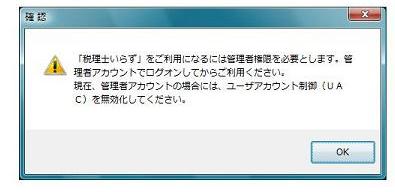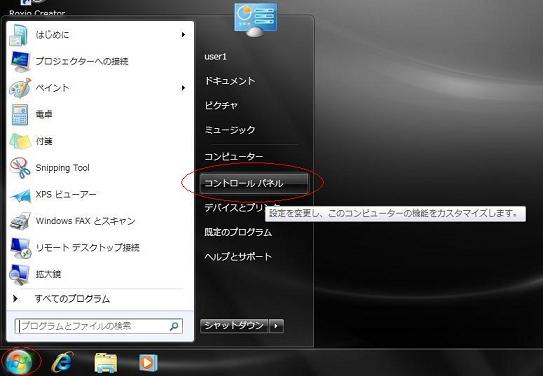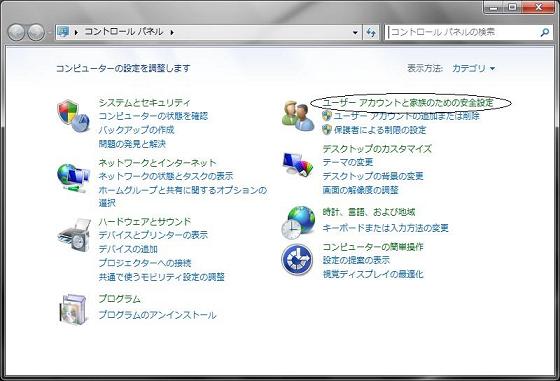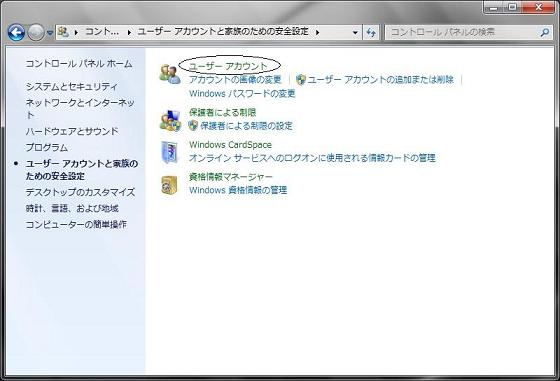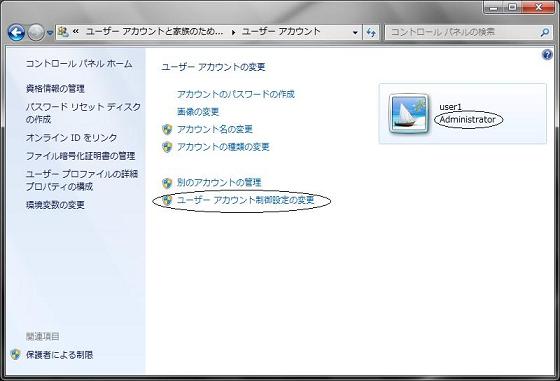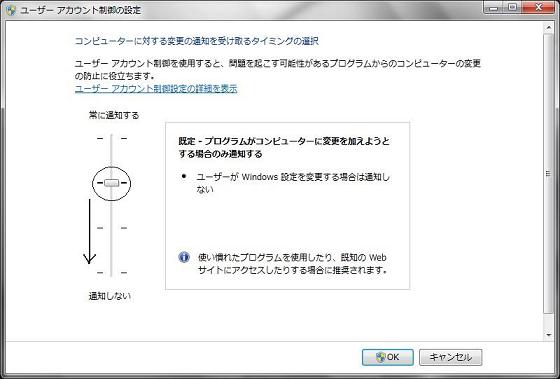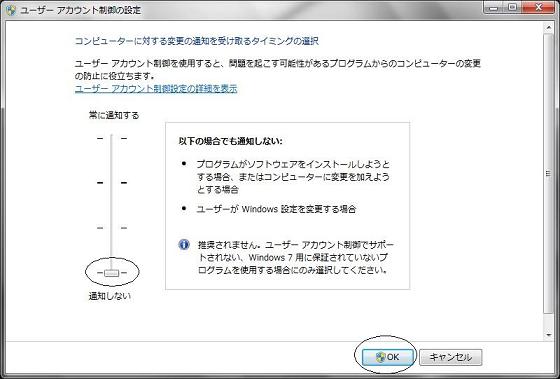|
|
「税理士いらず」の Windows 7 環境での動作条件についてのご説明
|
|
|
「税理士いらず」を Windows 7 で動作させるためには、Windows Vista の場合と同様に、
|
|
|
ユーザアカウント制御機能(UAC機能)を無効化
|
|
|
する必要があります。
|
|
|
ここでは、Windows 7 ご利用のお客様が、「税理士いらず」をご利用になるために、
|
|
UAC機能を無効化する手順についてのご案内をさせていただきます。
|
|
|
※ Windows Vista 環境でのUAC無効化手順については、Vista 対応についてをご確認ください。
|
|
|
Windows 7 環境で、「税理士いらず」を起動したときに、下図のような警告メッセージが表示されることがあります。
|
|
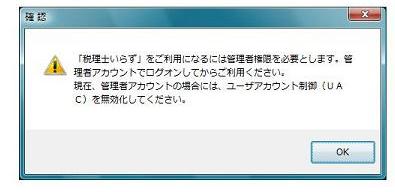
|
|
|
この警告メッセージは、管理者権限がないか、もしくは、UAC機能が有効となっている場合に表示されます。
|
|
(管理者権限については、Windows XP / Vista ご利用の場合でも必要です)
|
|
|
もし、管理者権限で起動したにもかかわらず、上図のような警告メッセージが表示された場合には、以下の手順で、
|
|
ユーザーアカウント制御機能(UAC機能)を無効化してください。
|
|
|
STEP 1 : スタートボタンをクリックして、コントロールパネルを開きます。
|
|
|
|
|
|
STEP 2 : ユーザーアカウントと家族のための安全設定を選択します。
|
|
|
|
|
|
STEP 3 : ユーザーアカウントを選択します。
|
|
|
|
|
|
STEP 4 : 現在、ログオン中のユーザーがAdministratorであることを確認してから
|
|
ユーザーアカウント制御設定の変更を選択します。
|
|
※ もし、ログオンユーザーが標準ユーザーのときには、アカウントの種類の変更は
|
|
選択できません。この場合は、一旦、ログオフしてから、管理者アカウントでログオン後に、
|
|
管理者モードに変更してから、再度、ユーザアカウント制御設定の変更を行ってください。
|
|
|
|
|
|
STEP 5 : 通常、既定の設定では、ユーザーアカウント制御の設定は、上から2番目に設定されて
|
|
いますので、レバーをドラックして、一番下のレベルに変更します。
|
|
|
|
|
|
STEP 6 : 下図のように、ユーザーアカウント制御設定を最も低いレベルに変更してから、
|
|
OKボタンクリックします。
|
|
その後、パソコンを再起動する必要があります。
|
|
|
|
|
|
以上の手順で、Windows 7 環境にて、「税理士いらず」を正常にご利用になれます。
|
|